Diaesityksen tekeminen Instagram Storyssa ja rullissa [100% toimii]
Instagram esitteli yhden sovelluksen uusista ominaisuuksista, diaesityksen. Sen avulla käyttäjät voivat jakaa kymmenen multimediatiedostoa yhdessä viestissä välittömästi. Käyttäjät voivat yhdistää kuvia tai videoita ja muuttaa niistä diaesityksen. Tästä syystä käyttäjien ei enää tarvitse ladata ottamiaan kuvia tai videoita yksitellen. Aiotteko luoda sellaisen julkaistavaksi Instagram-tilillesi?
Tässä artikkelissa esitetään yksityiskohtia Instagram-diaesitys, kuten kuinka tehdä diaesitys Instagramissa rullista tarinoihin ja postauksiin. Sen avulla voit esitellä kuviasi tai videoitasi diaesityksenä Instagramissa.
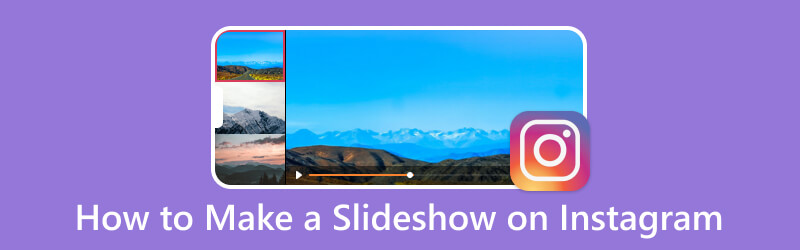
SIVUN SISÄLTÖ
Osa 1. Kuinka tehdä diaesityskela Instagramissa
Instagramin kelan avulla käyttäjät voivat kaapata tai ladata videoleikkeitä jopa 60 sekunnin ajan. Näitä videoleikkeitä voidaan muokata, lisätä taustamusiikkia, käyttää tehosteita ja suodattimia ja paljon muuta ennen jakamista sovellukseen. Tiesitkö, että voit tehdä diaesityksen Instagramin keloilla? Jos ei, siirry seuraaviin yksityiskohtiin oppiaksesi kuinka tehdä diaesityskela Instagramissa.
Vaihe 1. Aloita avaamalla Instagram-sovellus matkapuhelimellasi.
Vaihe 2. Kun sovellus on avattu, pyyhkäise vasemmalle ja valitse Kelat alla olevista vaihtoehdoista.
Vaihe 3. Valitse kuvat, jotka haluat sisällyttää diaesitykseen. Voit tuoda Instagram-rullille enintään 10 kuvaa. Napsauta seuraavaksi oikea nuoli -kuvaketta siirtääksesi sinut toiseen näyttöön.
Vaihe 4. Voit lisätä tekstiä, musiikkia, tarroja, tehosteita ja suodattimia tehdäksesi diaesityksen keloista huomiota herättävämpiä. Kun muokkaus on valmis, jaa diaesityksen kelat Instagram-tililläsi.
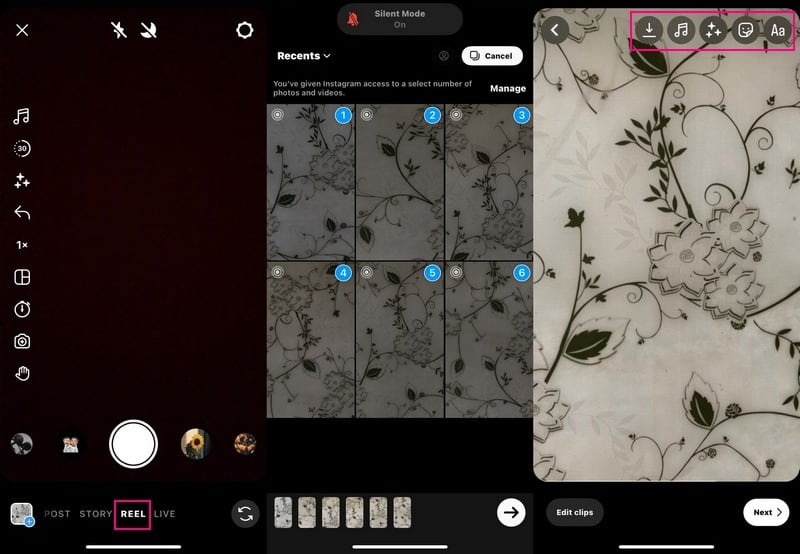
Osa 2. Kuinka tehdä diaesitys Instagram Storyssa
Instagram Stories antaa käyttäjille mahdollisuuden saada tarinaansa niin monta kuvaa ja videoleiketta kuin he haluavat ilman, että tämä vaikuttaa heidän pääuutissyötteeseensä. Täällä voit myös tehdä diaesityksen. Tiedätkö kuinka? Jos tarvitset apua, tämä osa esittelee, kuinka tehdä diaesitys Instagram-tarinassa.
Vaihe 1. Suorita Instagram-sovellus mobiililaitteellasi. Kun sovellus avautuu, pyyhkäise vasemmalle ja valitse Tarinoita.
Vaihe 2. paina Multimedia -kuvaketta ja sitten Valitse -painiketta ja lisää multimediatiedostot, jotka haluat esitellä diaesityksessäsi. Kun olet valinnut, paina Seuraava -painiketta jatkaaksesi seuraavaan vaiheeseen.
Jos kuvasi tai videosi on järjestettävä asianmukaisesti, voit muokata niiden järjestystä mieltymystesi mukaan. Voit myös käyttää suodatinta parantaaksesi diaesityksen ulkonäköä. Tämän lisäksi voit lisätä kuviin kuvatekstejä ja paikkoja mieltymystesi ja tarpeidesi mukaan.
Vaihe 3. Kun olet tyytyväinen diaesityksen ulkoasuun, paina oikea nuoli -kuvaketta, ja se on valmis vastaanottamaan monia sydämiä ja kommentteja.
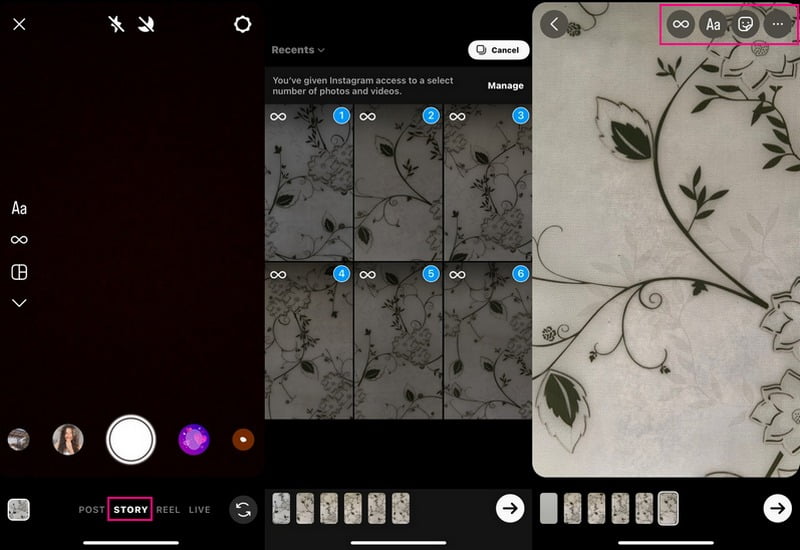
Osa 3. Diaesityksen tekeminen tietokoneella Instagramille
Etsitkö Instagram-diaesityksen tekijää ja tapaa luoda diaesitys tietokoneella Instagramia varten? Harkitse sen käyttöä Vidmore Video Converter, koska se voi luoda diaesityksen kuvistasi tai videoistasi.
Kuten mainittiin, MV on yksi ohjelman pääominaisuuksista, jonka avulla voit tehdä hämmästyttävän diaesityksen. Sen avulla voit lisätä niin monta multimediatiedostoa kuin haluat, toisin kuin Instagram-diaesitys, jonka avulla voit lisätä vain kymmenen. Se tarjoaa yli 40 valmista teemaa, voit lisätä tekstiä ja musiikkia sekä muuttaa tulosteen muotoa, laatua ja paljon muuta. Lisäksi voit käyttää muita muokkausvaihtoehtoja, kuten kierto ja rajaus, tehosteet ja suodattimet, vesileima ja paljon muuta. Todellakin, tämä ohjelma voi auttaa sinua luomaan diaesityksen Instagramille.
- Kuvien tai videoiden lisääminen diaesitykseen on rajatonta.
- Käyttäjät voivat sisällyttää tekstiä, taustamusiikkia ja paljon muuta.
- Se tarjoaa useita muokkausvaihtoehtoja, jotka ovat hyödyllisiä diaesityksen tekemiseen.
- Pystyy tekemään diaesityksen Instagramille.

Vaihe 1. Lataa ja asenna Vidmore Video Converter
Lataa ohjelma viralliselta verkkosivustolta. Asenna sen jälkeen sovellus noudattamalla asennusasetuksia. Kun olet asentanut, avaa ohjelma aloittaaksesi.
Vaihe 2. Valitse MV-välilehti
Kun ohjelma on auki, valitse pääliittymästä MV -välilehti ylävalikkopalkista. Siirry sitten (+) kirjaudu avataksesi tietokoneen kansion ja valitse kuvat tai videot, jotka haluat näkyvän diaesityksessäsi. Voit järjestää niiden järjestyksen haluamasi järjestyksen mukaan, kun kuvat tai videot ladataan. Voit tehdä tämän vetämällä kuva- tai videotiedostoja ja viemällä ne haluamaasi paikkaan.
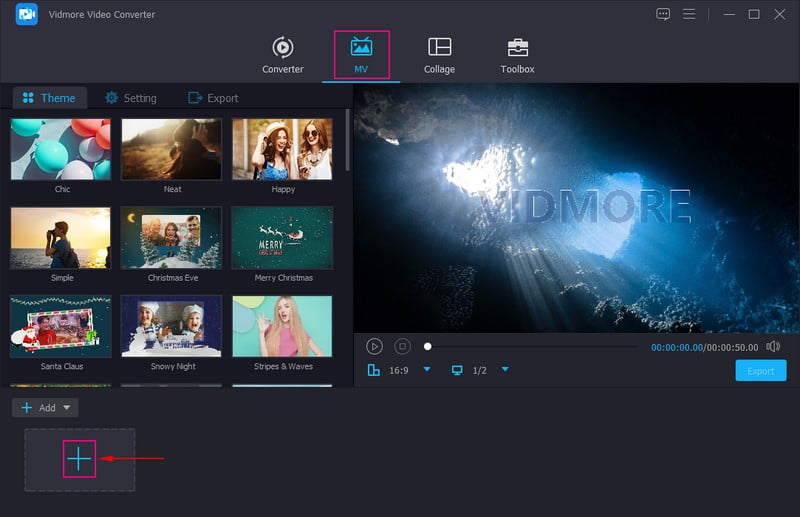
Vaihe 3. Avaa muokkausasetukset
Napsauta ladattujen kuva- tai videotiedostojesi yläpuolella Sauva tai Muokata -kuvaketta avataksesi lisämuokkausvaihtoehdot, joita voit käyttää. Täällä voit kiertää kuva- tai videotiedostoja myötäpäivään, vastapäivään ja paljon muuta. Jos haluat poistaa tarpeettomia osia kuva- tai videotiedostoistasi, rajaa ne manuaalisesti tai määritä tietty rajausalue. Voit myös valita kuvasuhteen ja zoomaustilan luettelosta. Jos haluat tasoittaa diaesityksen ulkoasua, voit muuttaa perustehosteita ja käyttää suodattimia. Lisäksi voit myös upottaa tekstin tai kuvan vesileiman diaesitykseen.
Huomautus: Varmista, että painat OK -painiketta jokaisen tekemäsi muutoksen yhteydessä.
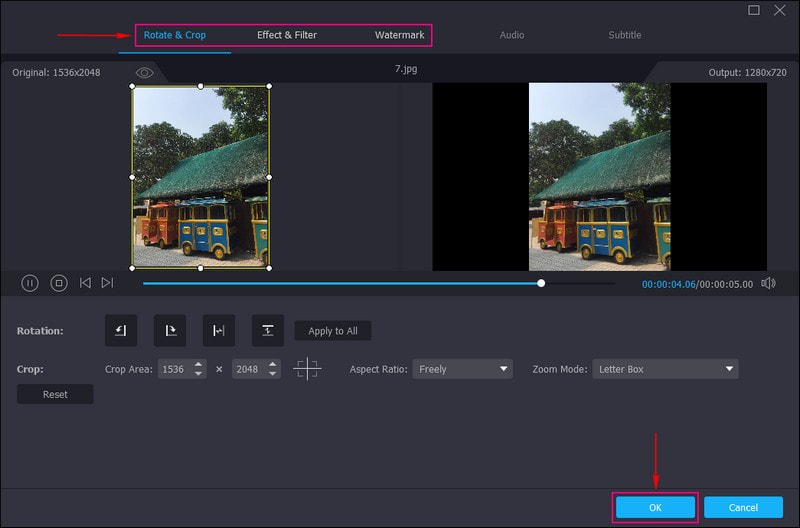
Vaihe 4. Käytä teemaa
Olet palannut pääkäyttöliittymään. Suuntaa kohteeseen Teema ja valitse se, jota haluat käyttää diaesitykseen. Kun olet valinnut tietyn teeman, näet muutokset suoraan esikatselunäytössä. Teema otetaan käyttöön automaattisesti, kun olet valinnut tietyn teeman.
Muuttaa asetukset ja laita valintamerkki viereen alkaa ja Loppuotsikko kirjoittaaksesi tekstiä diaesitysprojektiisi. Tämän lisäksi voit muuttaa tekstin kirjasintyyliä, kokoa, tyyppiä, kestoa ja väriä. Siirry seuraavaksi kohtaan Ääniraita ja laita valintamerkki, jos haluat säilyttää alkuperäisen ääniraidan tai lisätä taustamusiikkia. Täällä voit muokata Äänenvoimakkuus ja Viive valitsemasi pehmeän ja kovan äänen perusteella.
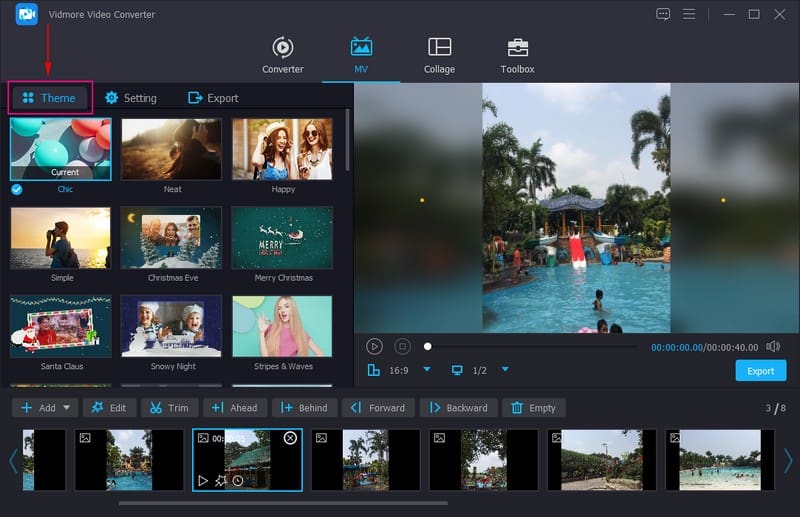
Vaihe 5. Vie diaesitys Instagramia varten
Lehdistö Viedä muuttaaksesi diaesityksen nimeä, laatua, kuvanopeutta ja resoluutiota tarpeidesi mukaan. Voit myös muuttaa muotoa muotoon MP4 tai MOV, Instagramin tuettu videomuoto. Kun olet valmis, paina Aloita vienti tallentaaksesi diaesityksen tietokoneellesi. Myöhemmin voit jakaa ja lähettää luomasi diaesityksen Instagram-tiliisi ja antaa kenen tahansa nähdä luovuutesi.
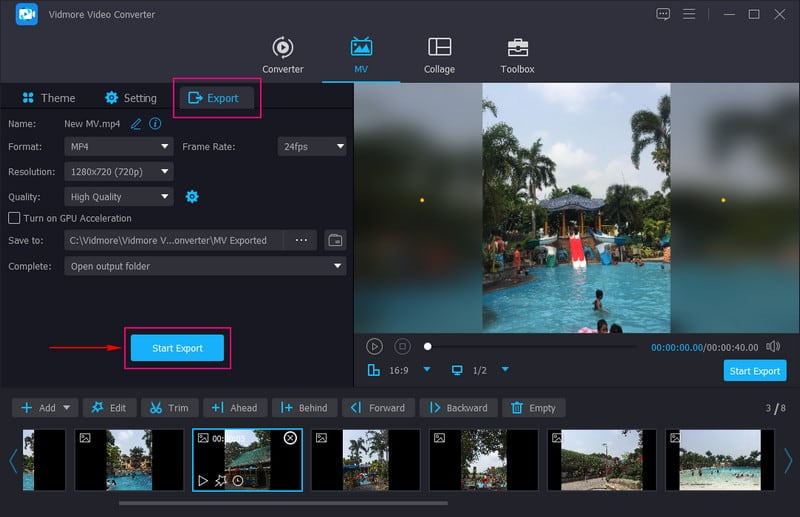
Osa 4. Kuinka lähettää diaesitys Instagramissa
Oletetaan, että olet jo luonut diaesityksen, joka on tallennettu työpöydällesi tai mobiililaitteellesi. Tämä osio opettaa sinulle, kuinka voit lähettää diaesityksen Instagramissa. Sen avulla voit jakaa ja esitellä luomaasi diaesitystä Instagram-maailmassa.
Vaihe 1. Käynnistä Instagram-sovellus mobiililaitteellasi.
Vaihe 2. Napauta (+) -merkki käyttöliittymän alakulmassa, kun avaat sovelluksen.
Vaihe 3. Siirry kuva- tai videovalintaan ja valitse diaesitys, jonka haluat lähettää Instagram-tilillesi. Myöhemmin näet diaesityksen esikatselunäytössä kuvan tai videon valinnan yläpuolella.
Vaihe 4. Lyö Seuraava -painiketta näytön oikeassa yläkulmassa. Ennen kuin lähetät diaesityksen, lisää projektiisi musiikkia, suodattimia, tekstiä ja muuta tehdäksesi siitä houkuttelevamman.
Vaihe 5. Kun olet valmis, paina Seuraava -painiketta ja napsauta Jaa lähettääksesi diaesityksen Instagramiin onnistuneesti.
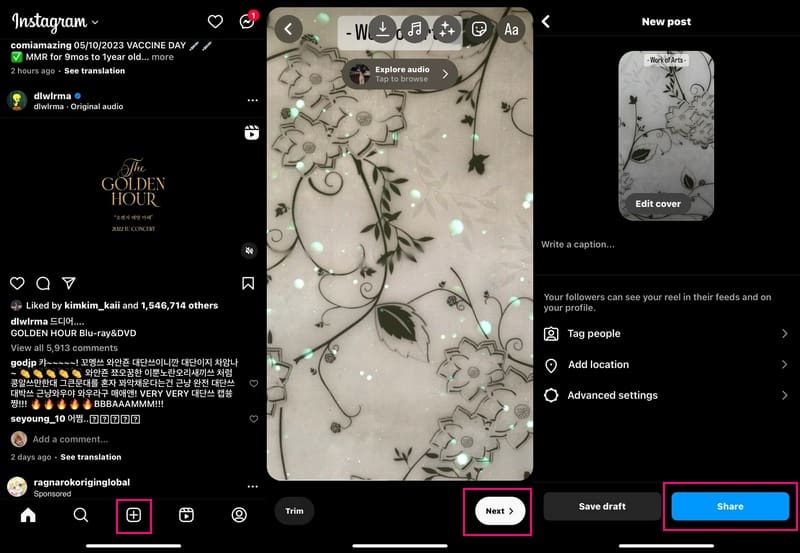
Osa 5. Usein kysyttyä Instagramin diaesitysominaisuudesta
Kuinka kauan diaesitys voi olla Instagramissa?
Minkä tahansa videoleikkeen enimmäispituus Instagramissa on 15 sekuntia, mukaan lukien diaesitys. Varmista, että teet ja lataat diaesityksen, joka kestää enintään 15 sekuntia. jos ei, Instagram leikkaa sen automaattisesti.
Mikä resoluutio on Instagram-diaesitys?
Instagram-diaesityksen resoluutio on muotokuvassa 1080 × 1350 pikseliä. Lisäksi 1080 × 566 pikseliä vaakakuvassa ja 1080 × 1080 pikseliä neliössä.
Mikä on diaesityksen nimi Instagramissa?
Instagramissa diaesityksen termi on karuselli, jonka avulla käyttäjät voivat lisätä useita dioja. Instagram-diojen enimmäisraja on kymmenen kuvaa ja videota, ja jokaisessa kuvassa tai videossa voi olla kuvateksti.
Johtopäätös
Niin helppoa kuin se, olet oppinut kuinka tehdä diaesitys Instagramissa. Diaesityksen tekeminen Instagramissa on yksinkertaista, ja sen avulla voit muokata diaesityksen lopullista ulkoasua. Se rajoittaa kuitenkin vain kymmenen multimediatiedoston lisäämistä diaesitystä kohden. Harkitse Vidmore Video Converterin käyttöä, koska multimediatiedostojen lisääminen on rajatonta. Siinä on myös useita muokkausvaihtoehtoja, joiden avulla voit tehdä diaesityksestäsi vaikuttavamman. Se saa todellakin enemmän sydämiä ja kommentteja, kun julkaiset sen Instagramissa.


